
Za brzi pregled sadržaja slikovnih datoteka u sustavu Windows 10 predviđena je funkcija za prikazivanje sličica - sličica slika i ikona. Njegova implementacija zahtijeva stalno ažuriranje baze podataka (brisanje sličica nepostojećih datoteka, dodavanje novih) i, posljedično, hardverskih resursa sustava.
Da bi nacrtao sve skice, sustav mora učitati grafički adapter, što može postati problem na starim računalima i prijenosnim računalima. Pogledajmo kako ukloniti i omogućiti pregled u mapama Windows 10.
sadržaj- Postavke istraživača
- Vizualni efekti
- Grupna politika
- Urednik registra
- automatizacija
- Reg
Postavke istraživača
U "Deset" je funkcija onemogućena kroz glavni izbornik preglednika datoteka.
1. Otvorite Explorer i otvorite glavni izbornik (ako ga nema, pritisnite Alt).
2. Odaberite "Datoteka" i kliknite stavku "Promjena postavki mape ...".
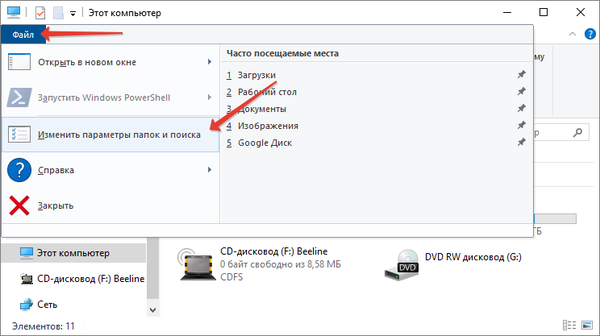
3. Idite na karticu "Prikaz", poništite mogućnost "Uvijek prikaži ikone" i spremite postavke.
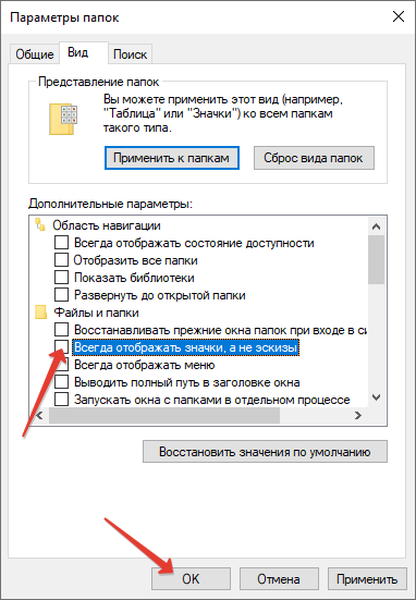
Vizualni efekti
Mnogi korisnici sustava Windows 7, a posebno XP, moraju se sjetiti kako je onemogućavanje brojnih vizualnih efekata ubrzalo operativni sustav ili, barem, uklonilo kočnice. Neka i na štetu izgleda prozora. Jedna od komponenti vizualnih efekata je konfiguriranje prikaza sličica slika i ikona umjesto klasičnih ikona.
1. Otvorite prozor postavki rada operativnog sustava.
U tu svrhu služi naredba "SystemPropertiesPerformance.exe": držite Win + R i izvršite je u otvorenoj ljusci. Možete i nazvati upravljačku ploču, u njoj idite stazom: Sustav i sigurnost - Sustav - u izborniku s desne strane odaberite "Napredne postavke ...". U odjeljku "Performanse" kliknite "Opcije ...".
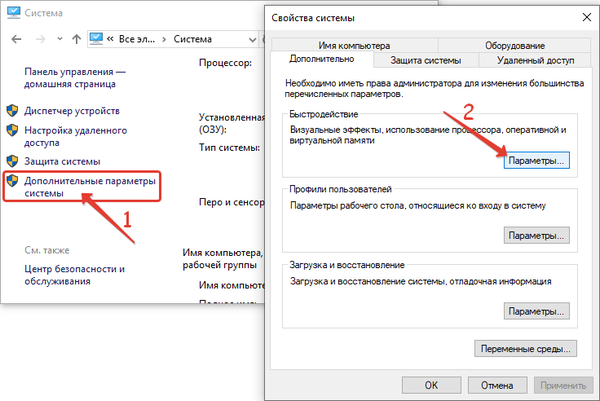
2. Potvrdite ili poništite potvrdni okvir pokraj "Prikaži sličice umjesto ikona" i spremite promjene.
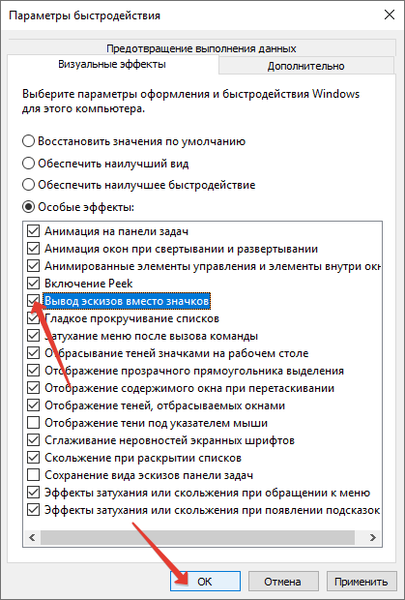
Grupna politika
Ova metoda uklanjanja prikaza sličica grafičkih datoteka u pregledniku pogodna je samo za Windows 10 Enterprise, Pro i Education. Za dom, uređivač pravila grupe nije dostupan.
1. Pokrenite naredbu "gpedit.msc" na ljusku Win + R ili traci za pretraživanje.
2. Idite na odjeljak odgovoran za konfiguraciju trenutnog korisnika.
3. Proširite administrativne predloške.
4. U ogranku "Windows Components" otvorite direktorij "Explorer".
Dvaput kliknite na opciju "Isključite prikaz sličica ...".
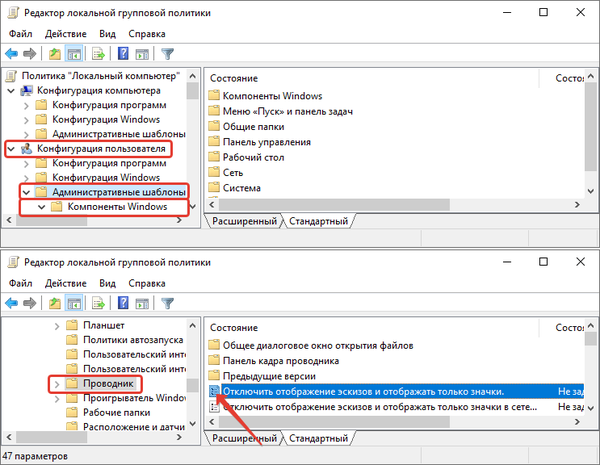
5. Omogućite ili onemogućite opciju za prikaz ikona datoteka u području pregleda fotografije ako su potrebne sličice.
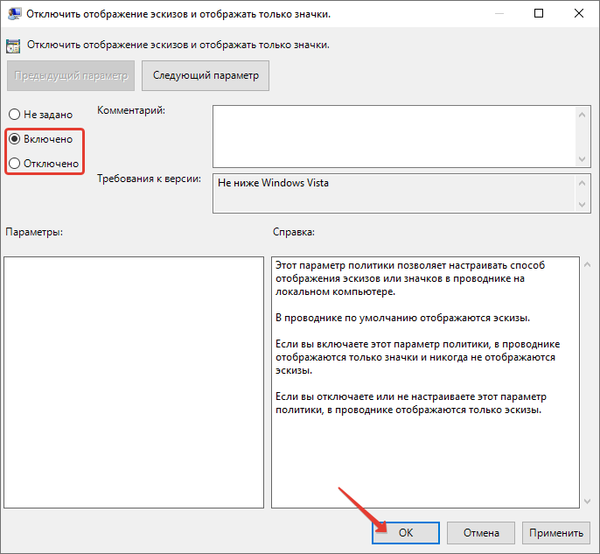
Kako promijeniti boju mapa u sustavu Windows 10
Postavljanje mapa u sustavu Windows 10
Urednik registra
Sve što ste učinili prije promijenili ste vrijednost jednog ključa (zapisa) baze podataka operativnog sustava - registra, ali putem grafičkog sučelja. To ćemo učiniti isto, ali izravno, putem uređivača registra.
1. Pokrenite ga naredbom "regedit".
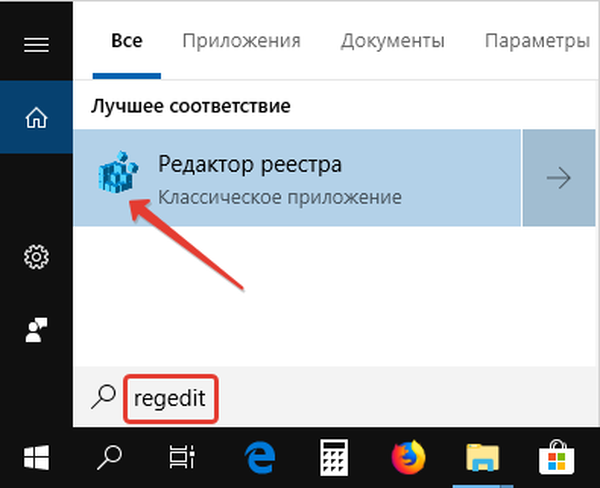
2. Idite na odjeljak HKCU.
- Ako želite da se postavke primjenjuju na sve korisnike ovog računala, posjetite HKLM odjeljak.
3. Slijedite stazu:
Softver \ Microsoft \ Windows \ CurrentVersion \ Explorer
4. Idite na imenik Napredni.
5. Izradite sigurnosnu kopiju grane: Datoteka - Izvezi.
U principu je nemoguće učiniti nešto pogrešno i naštetiti operativnom sustavu ako slijedite upute, ali reosiguranje neće naštetiti.6. Otvorite postavke ključa (zapisa) s nazivom "IconsOnly".
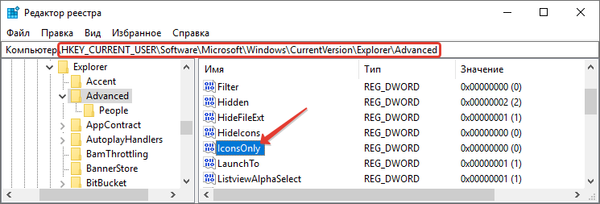
7. Za prikaz ikona unesite "1" kao vrijednost, sličice - "0".

8. Da biste primijenili postavke, ponovno pokrenite Explorer putem Upravitelja zadataka.
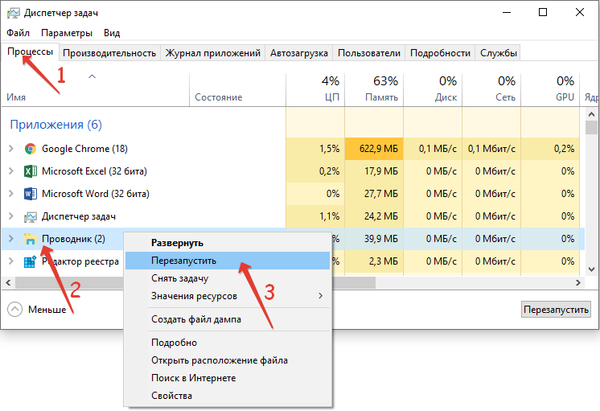
automatizacija
Sve gore navedene radnje lako se izvode dva ili tri klika nakon stvaranja skripte ili batch datoteke. Za korisnika koji nisu upoznati s programskim jezicima i jezicima skriptiranja, ovo se provodi kroz datoteke reg i bat. Primjenjivi su, na primjer, pri stvaranju vlastitih sastavaka operacijskog sustava Windows 10.
Reg
1. Aktivirajte opciju za prikaz proširenja datoteke u Exploreru.
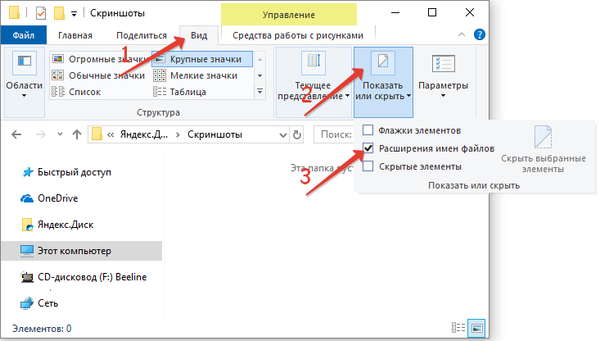
2. Stvorite tekstualnu datoteku i promijenite njeno proširenje u reg.
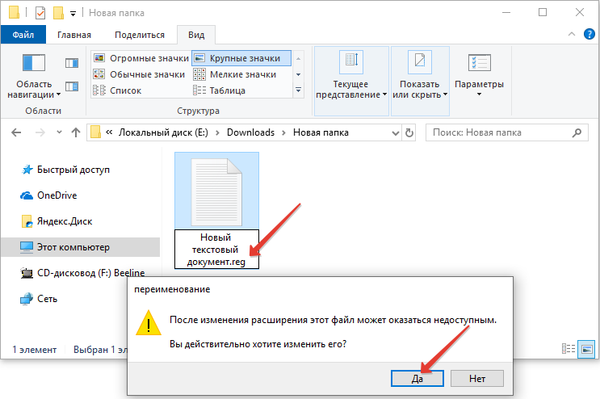
3. Otvorite datoteku kroz uređivač teksta i u nju zalijepite sljedeći tekst:
Verzija uređivača registra Windows 5.00 [HKEY_CURRENT_USER \ Software \ Microsoft \ Windows \ CurrentVersion \ Explorer \ Advanced] "IconsOnly" = 0
Umjesto nule, koristite jednu za prikaz ikona.
4. Spremite promjene dok zatvarate dokument.
Da biste unijeli promjene u registar, dvokliknite datoteku i potvrdite radnju, što će zahtijevati privilegiju administratora u sustavu.
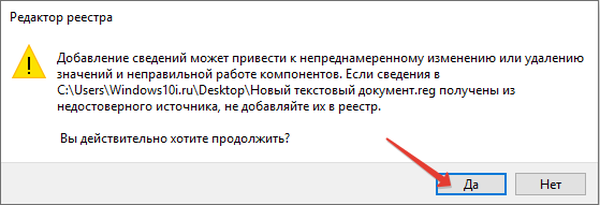
Postoji mnogo načina da se problem riješi, a nismo sve razmotrili. Ostalo su duže i zahtijevaju znanje koje obični korisnici nemaju.











